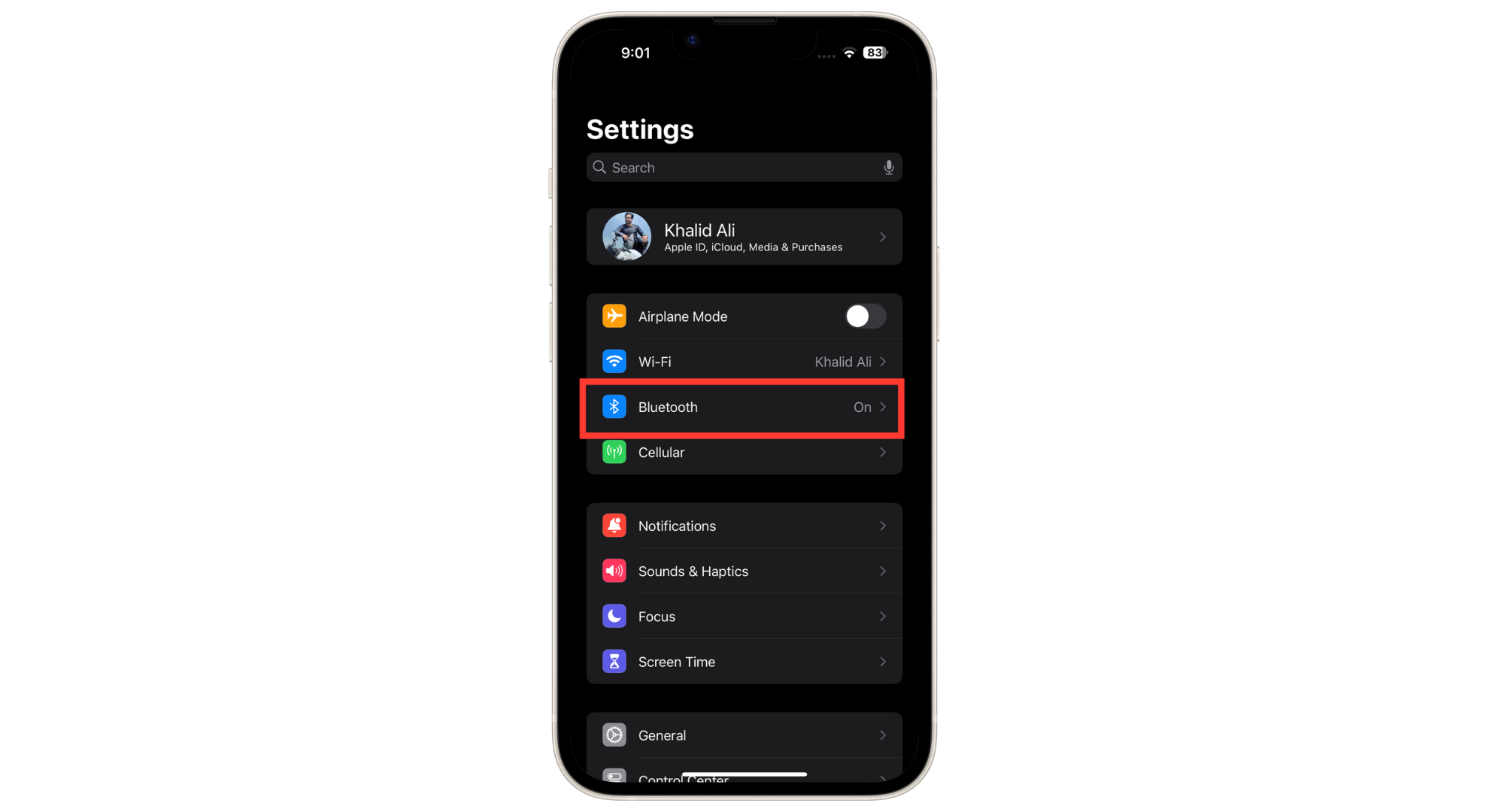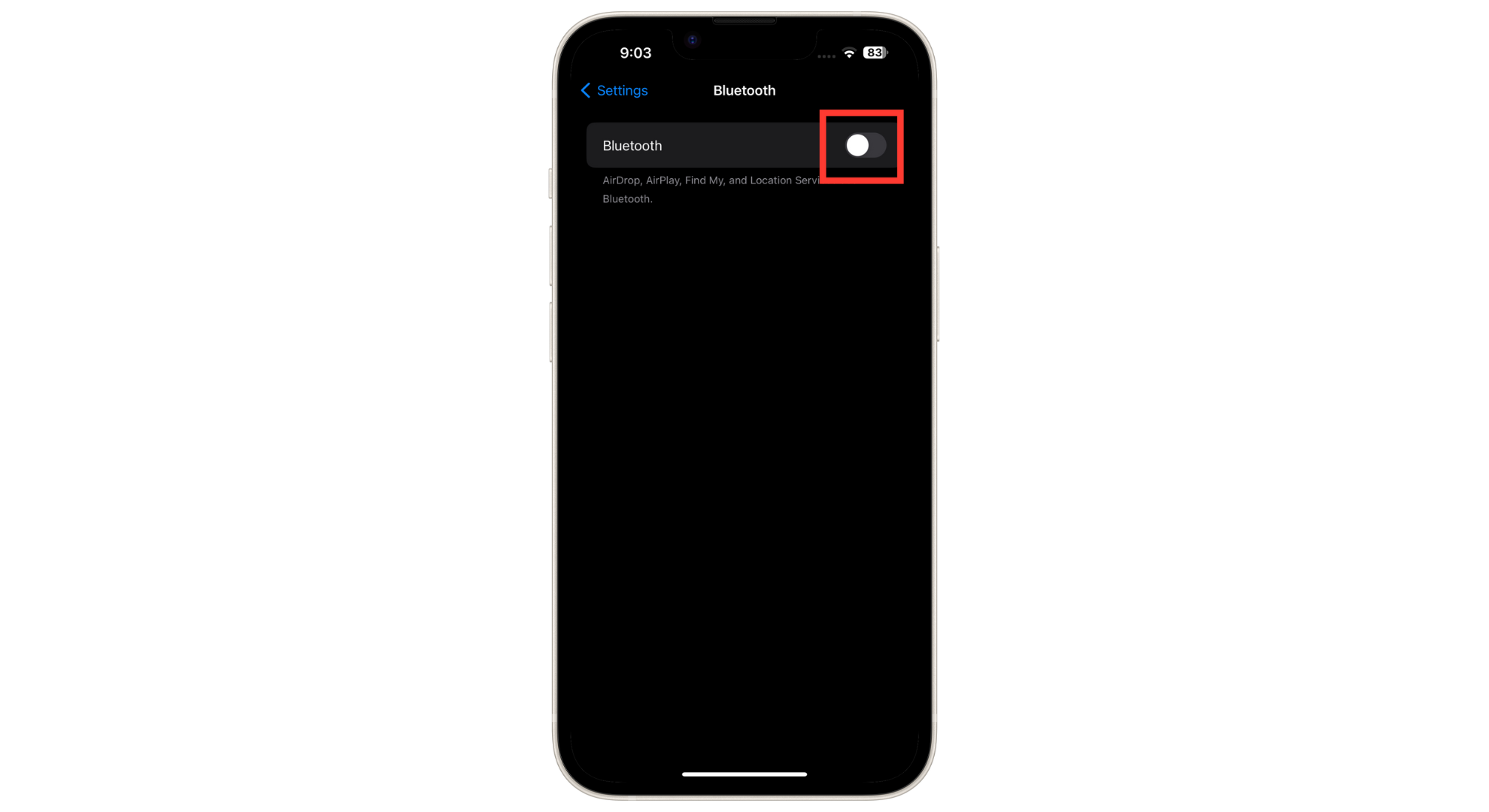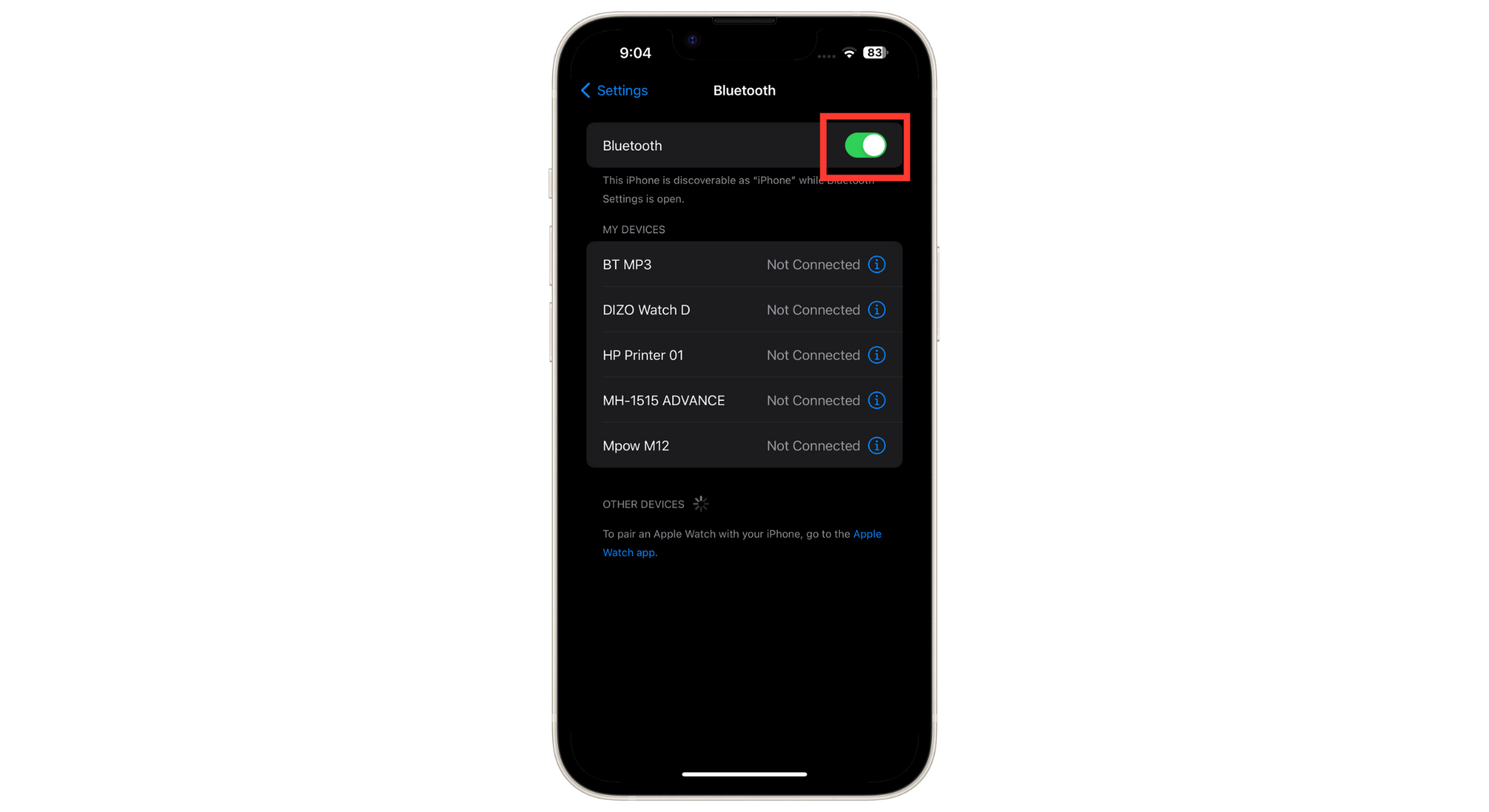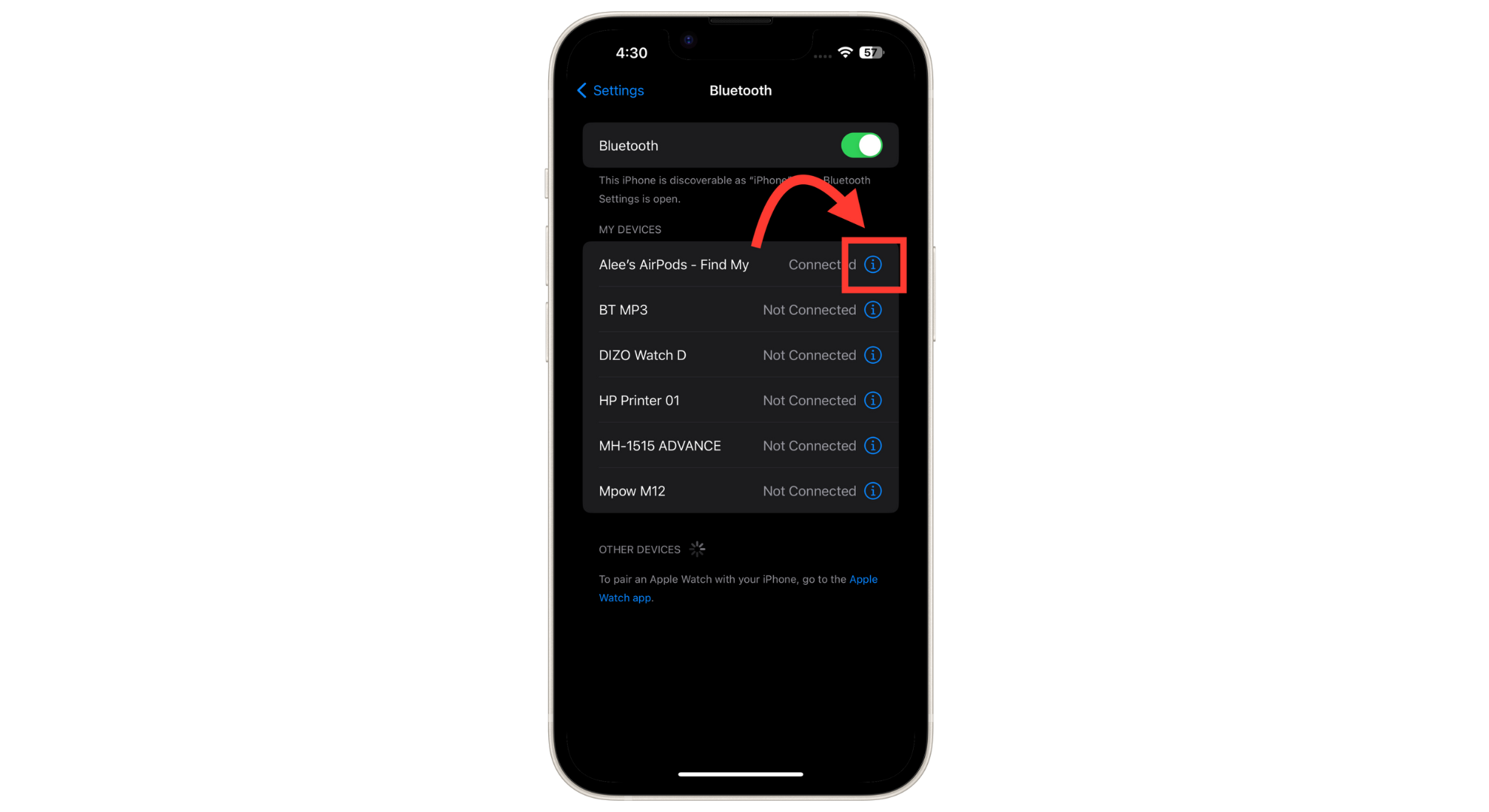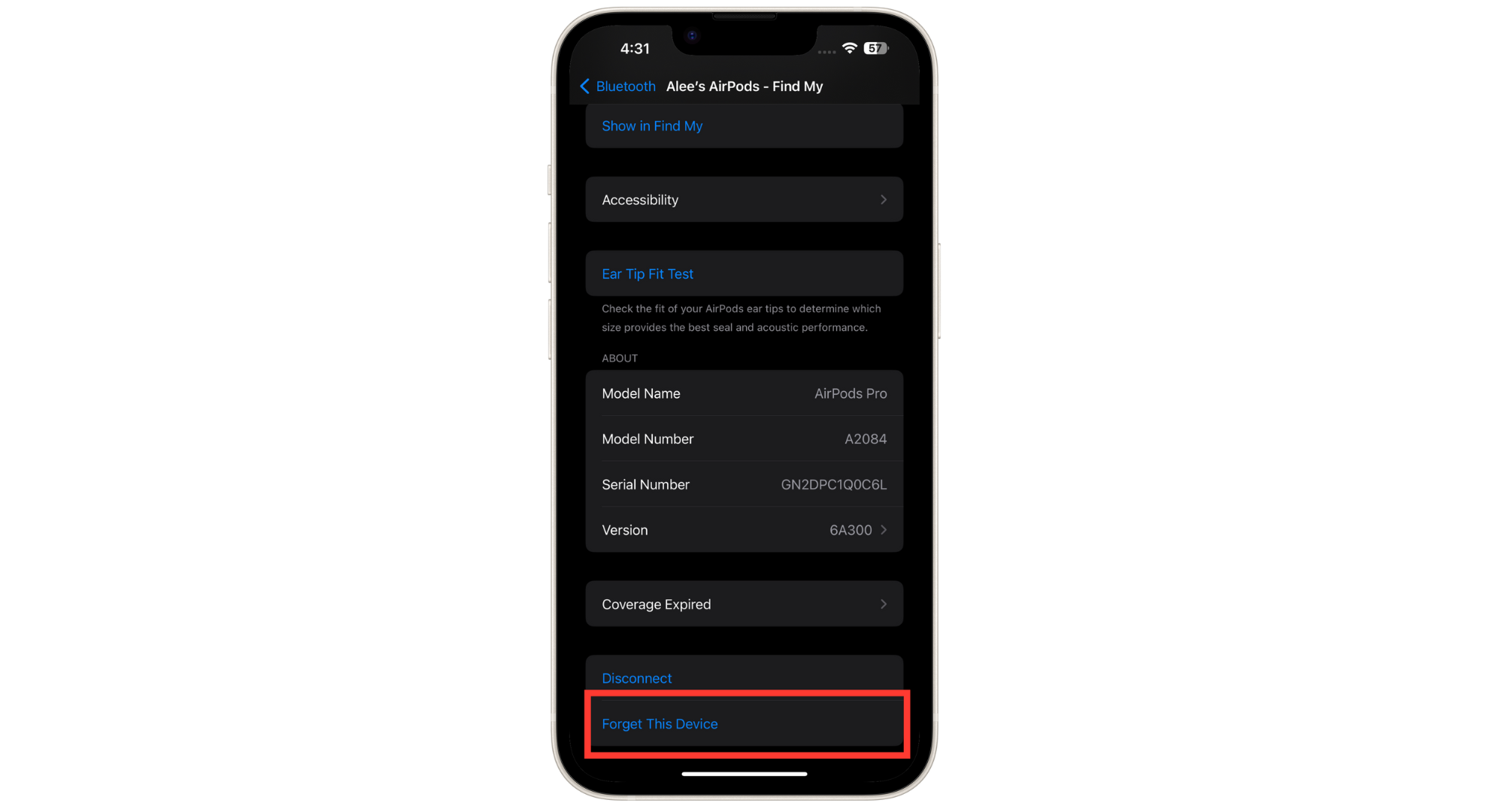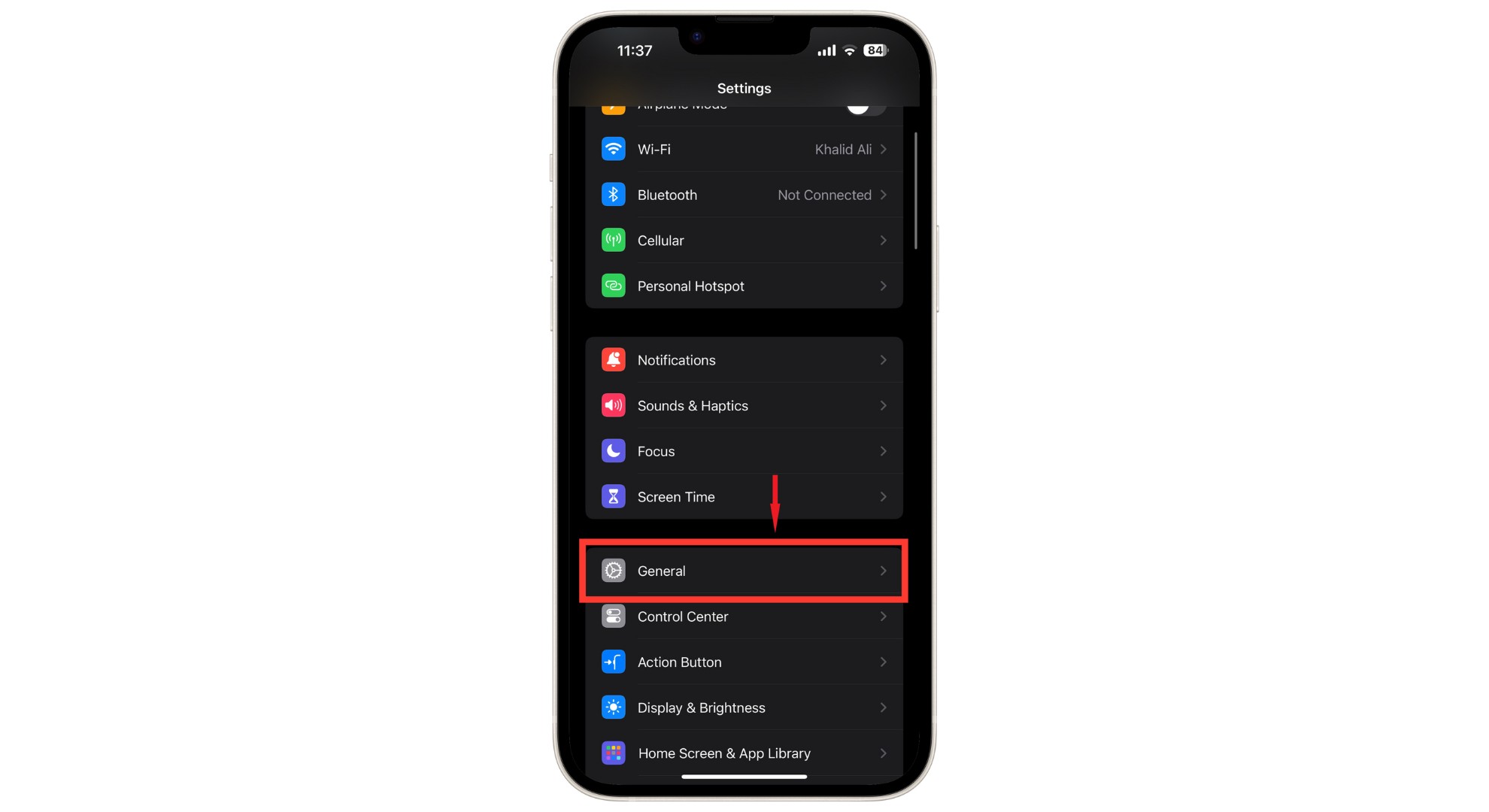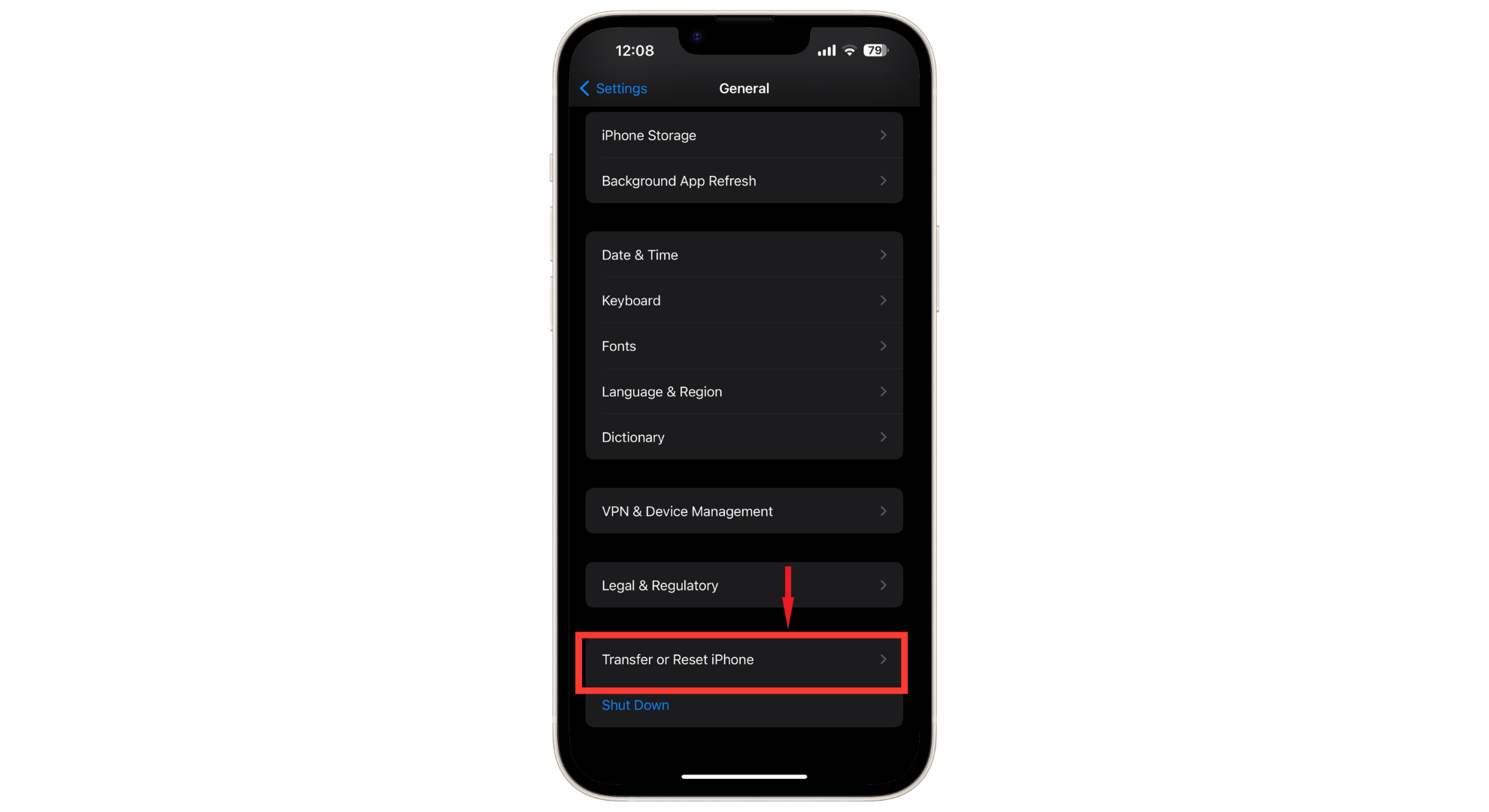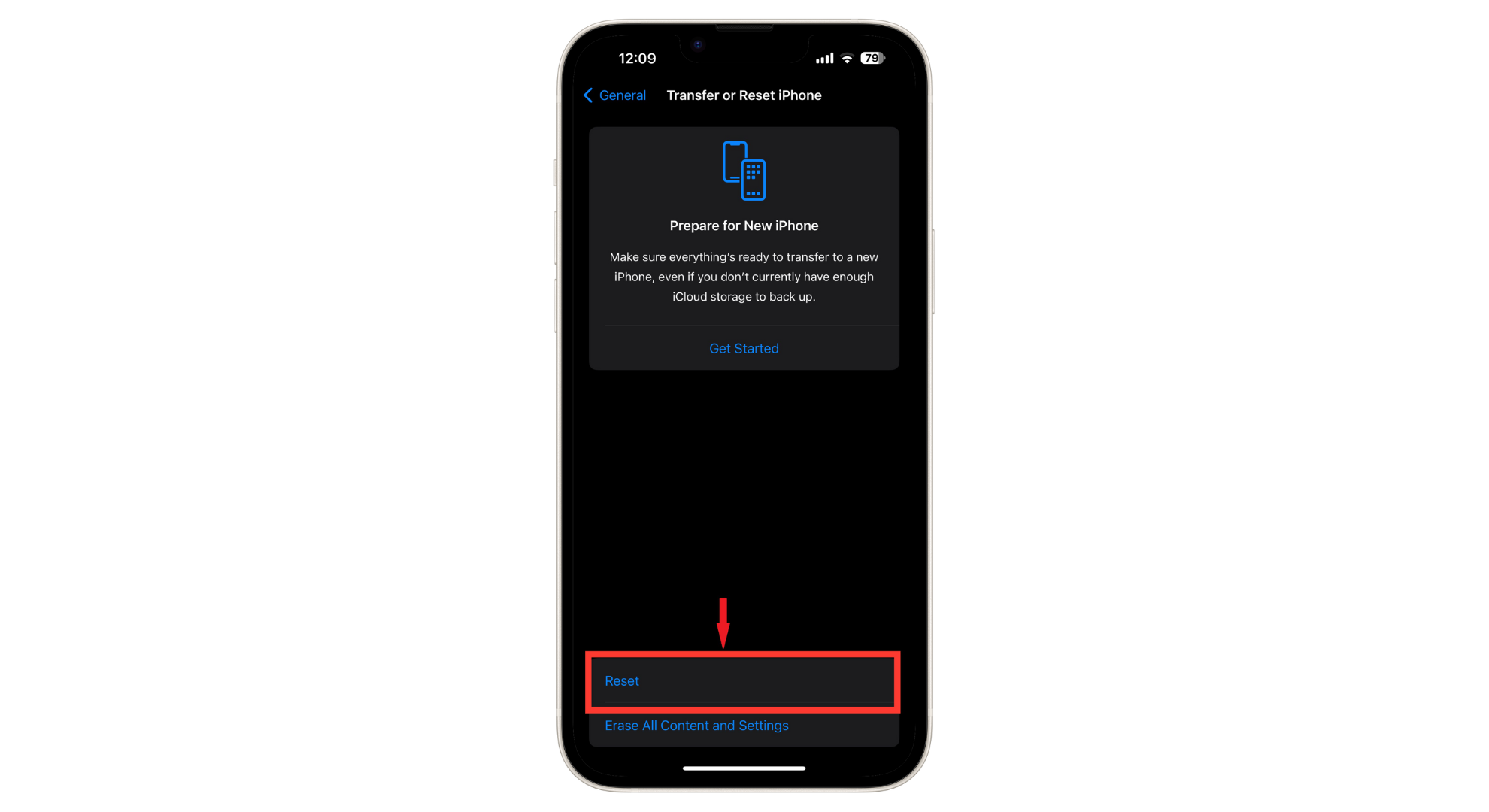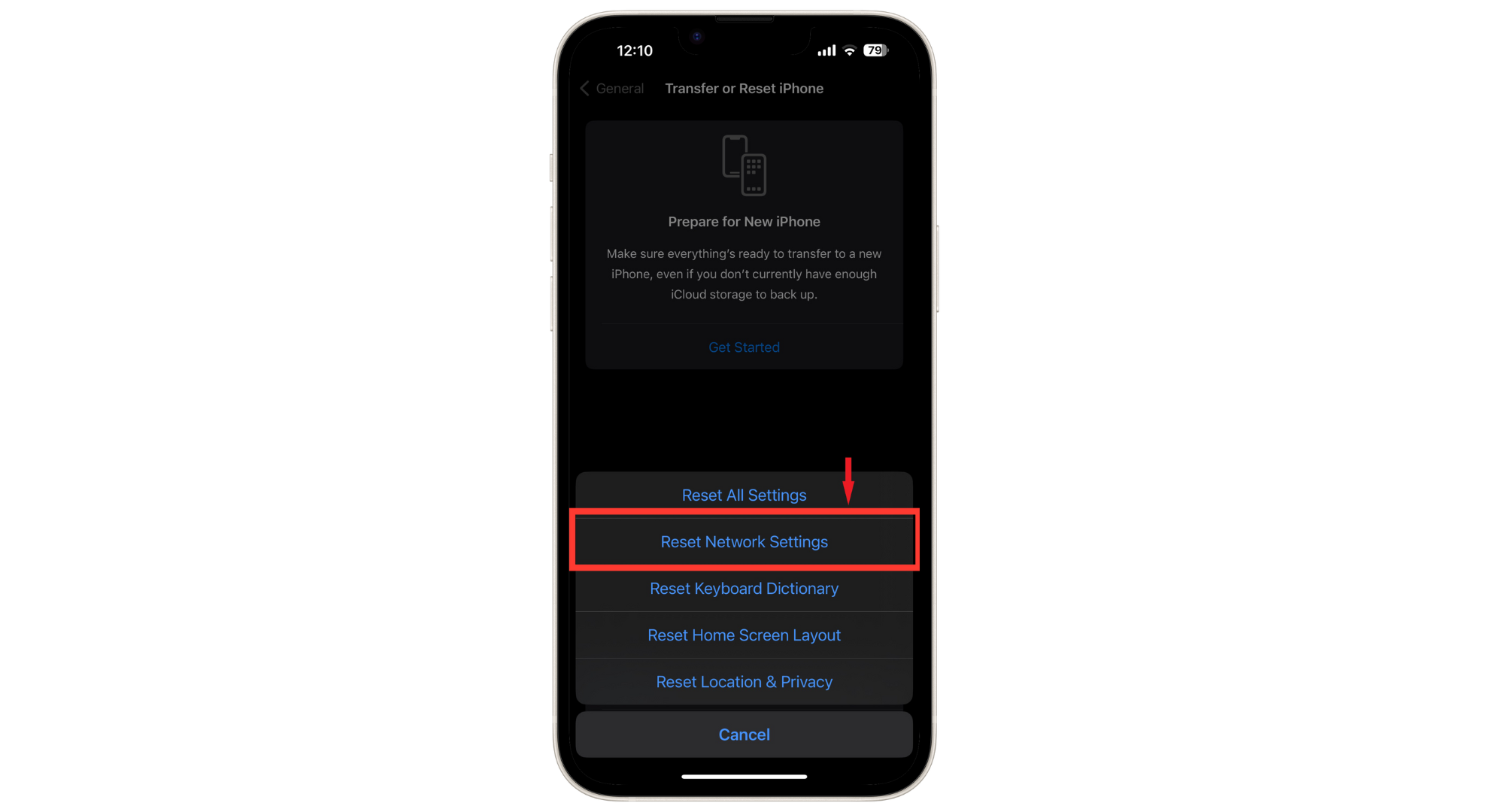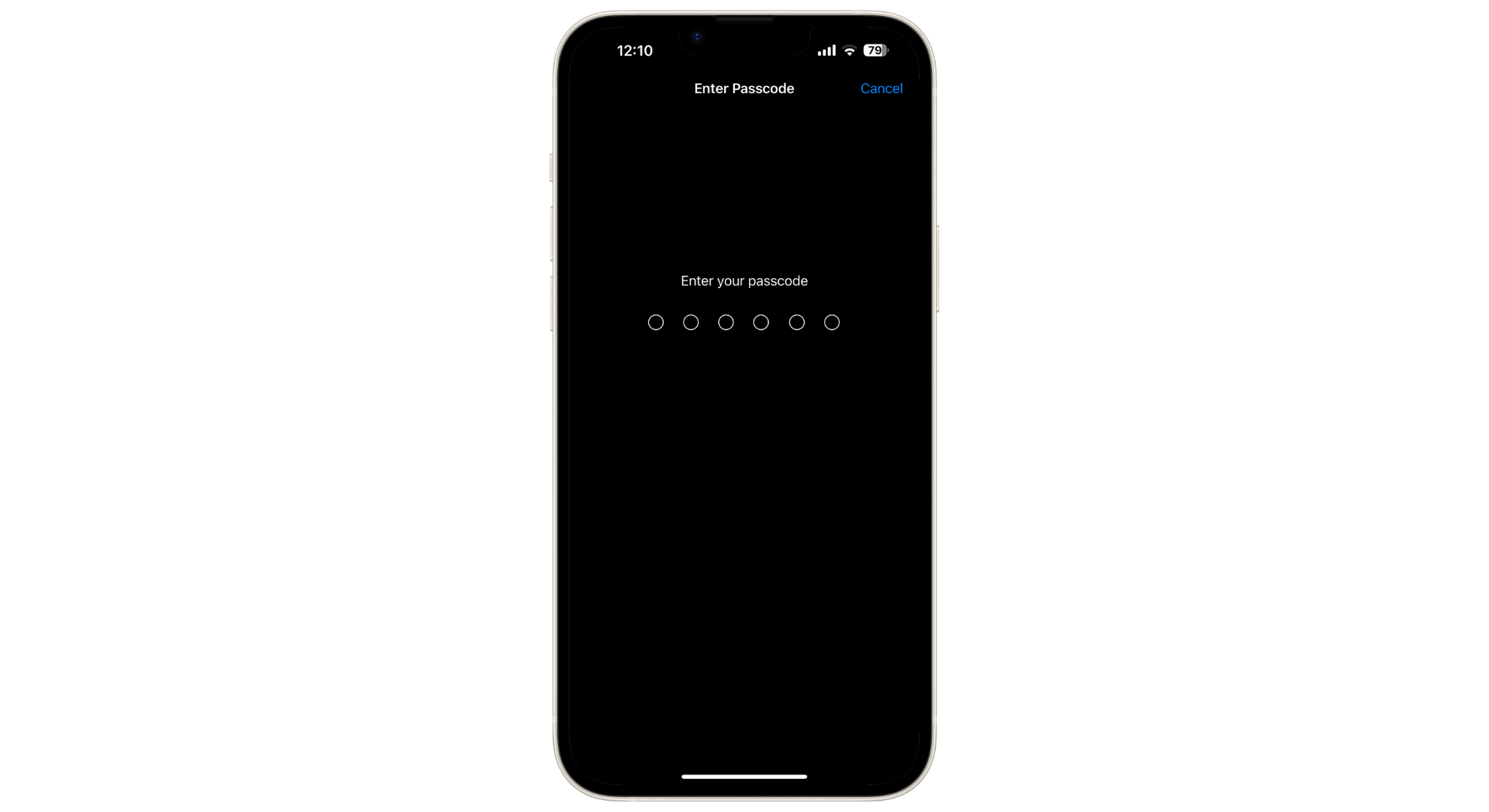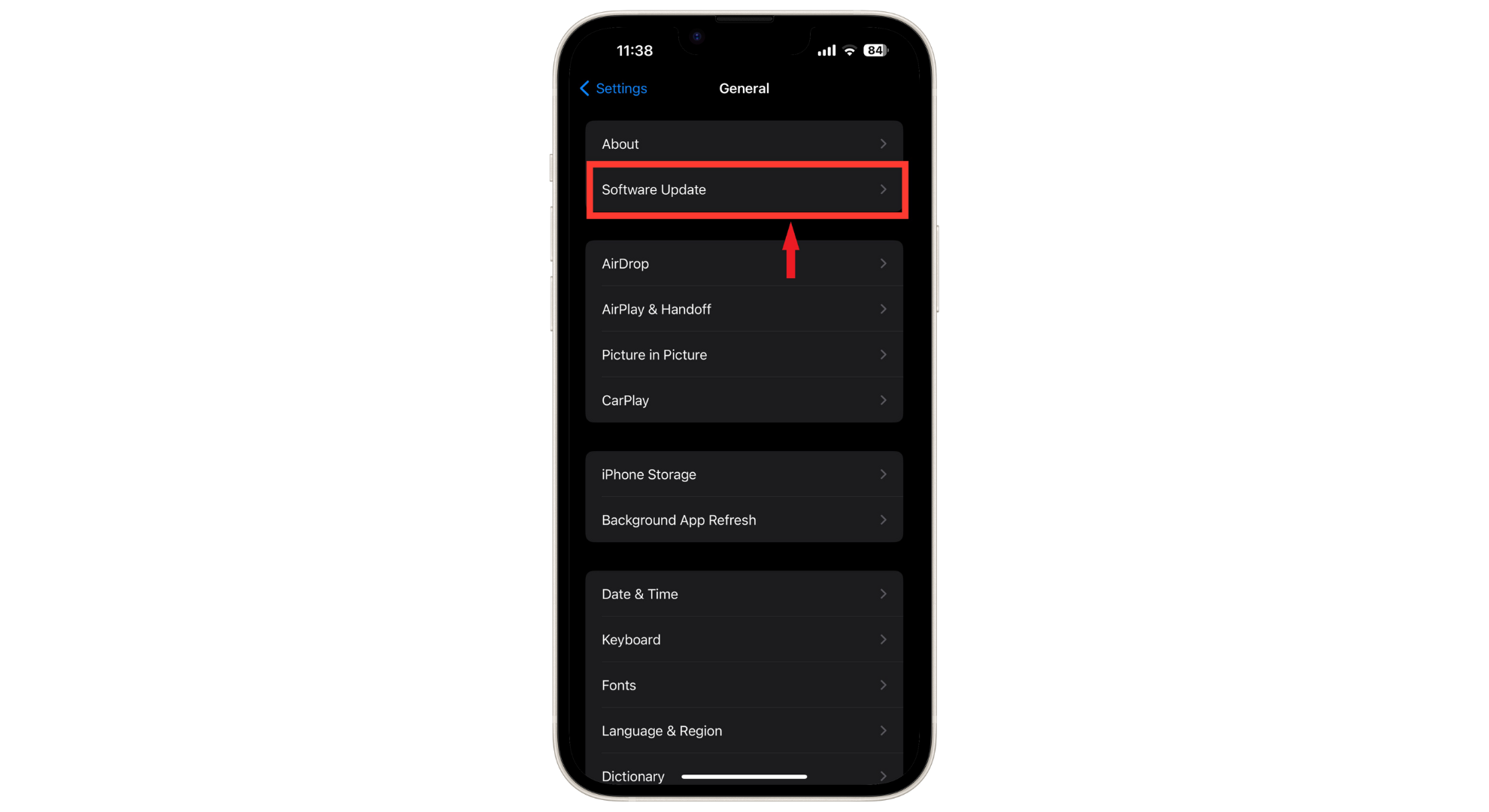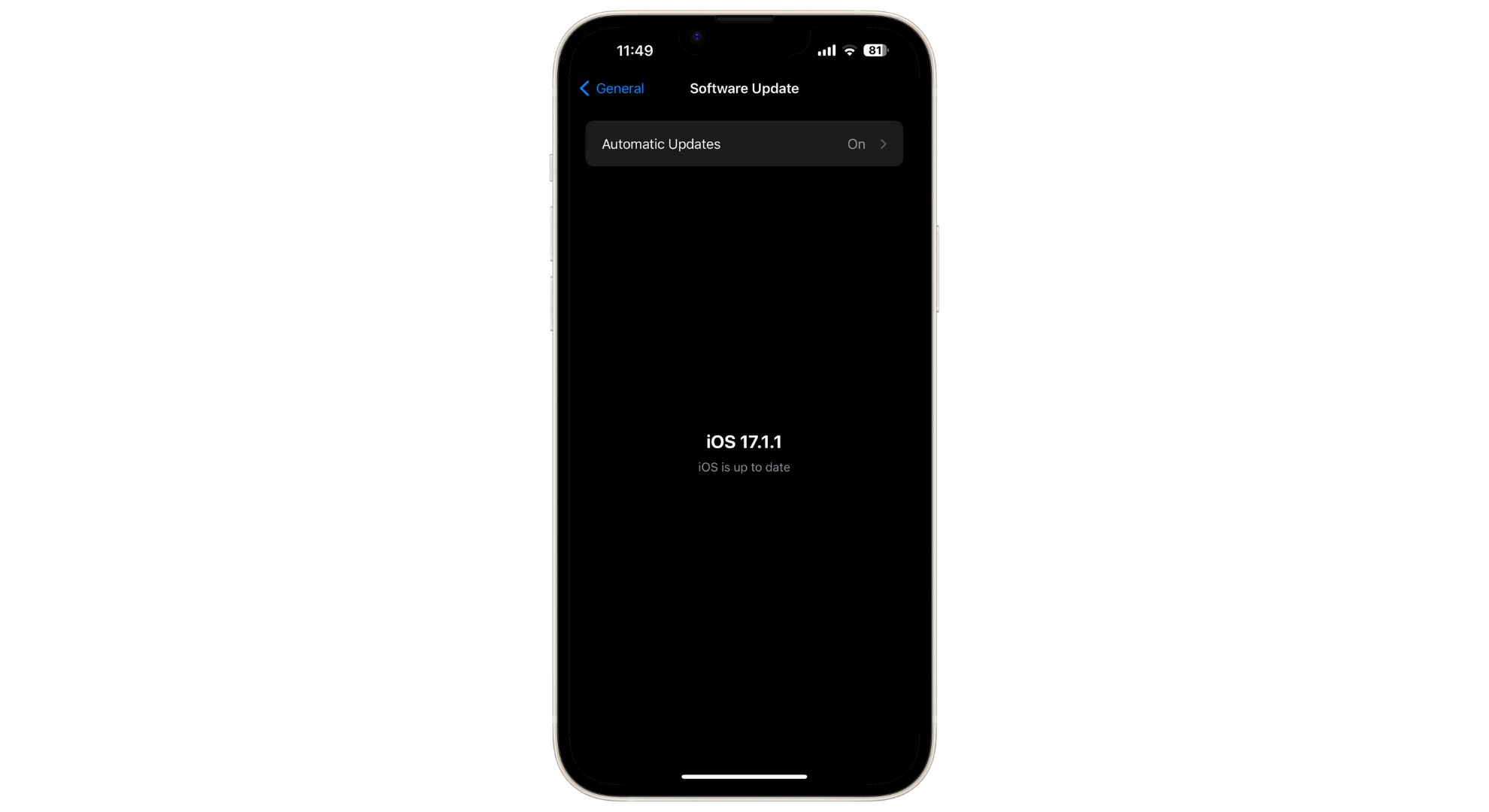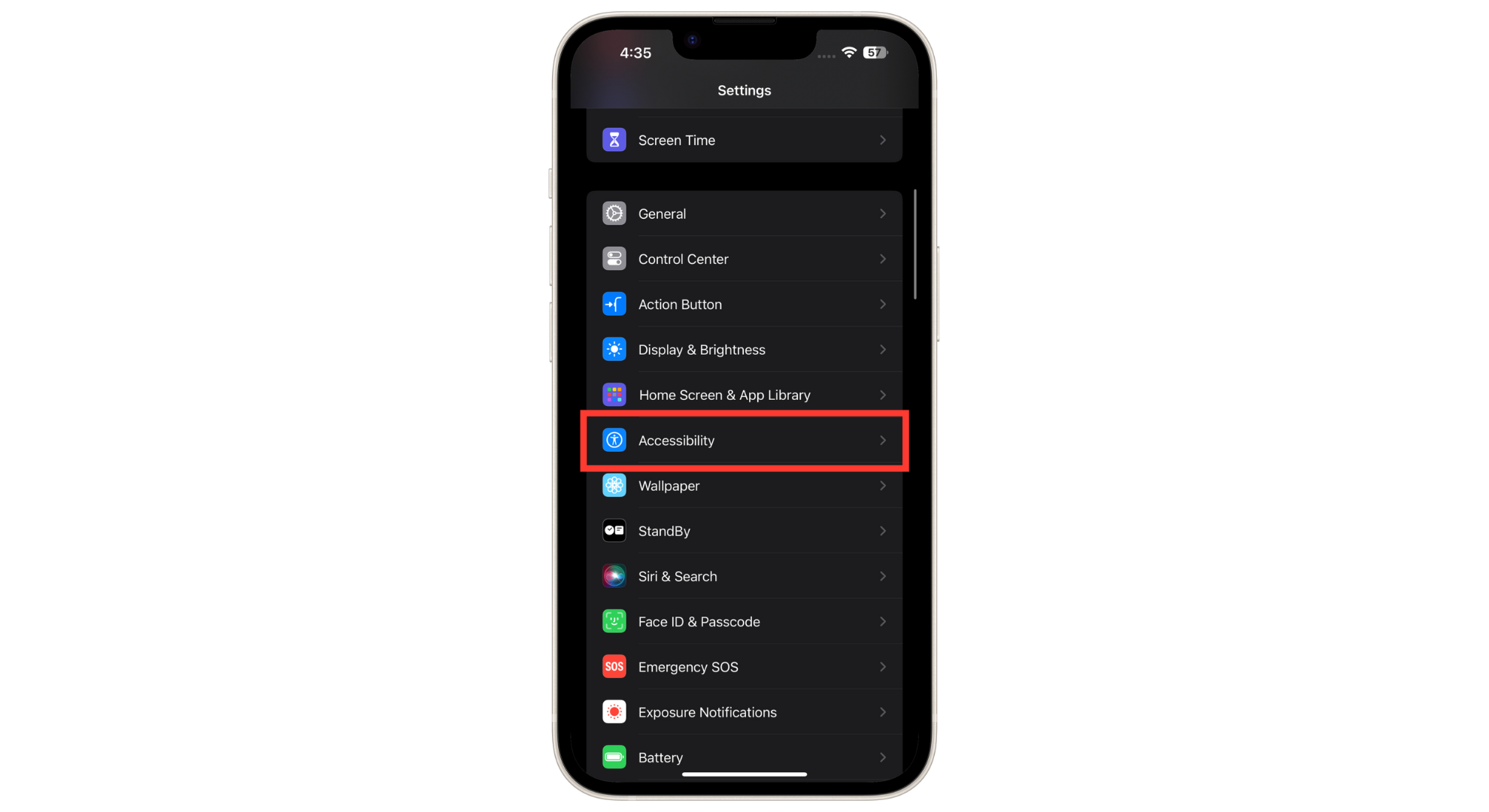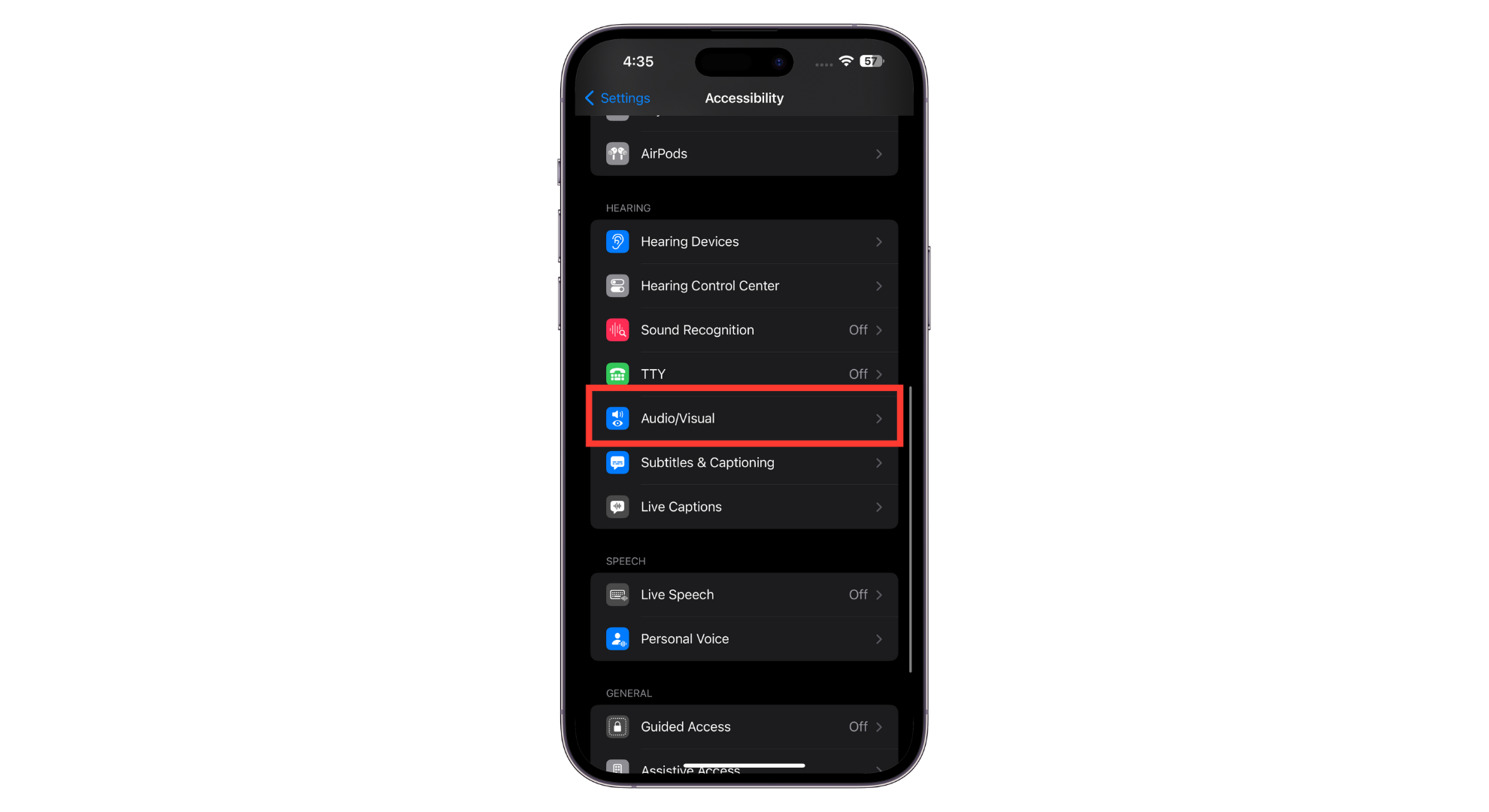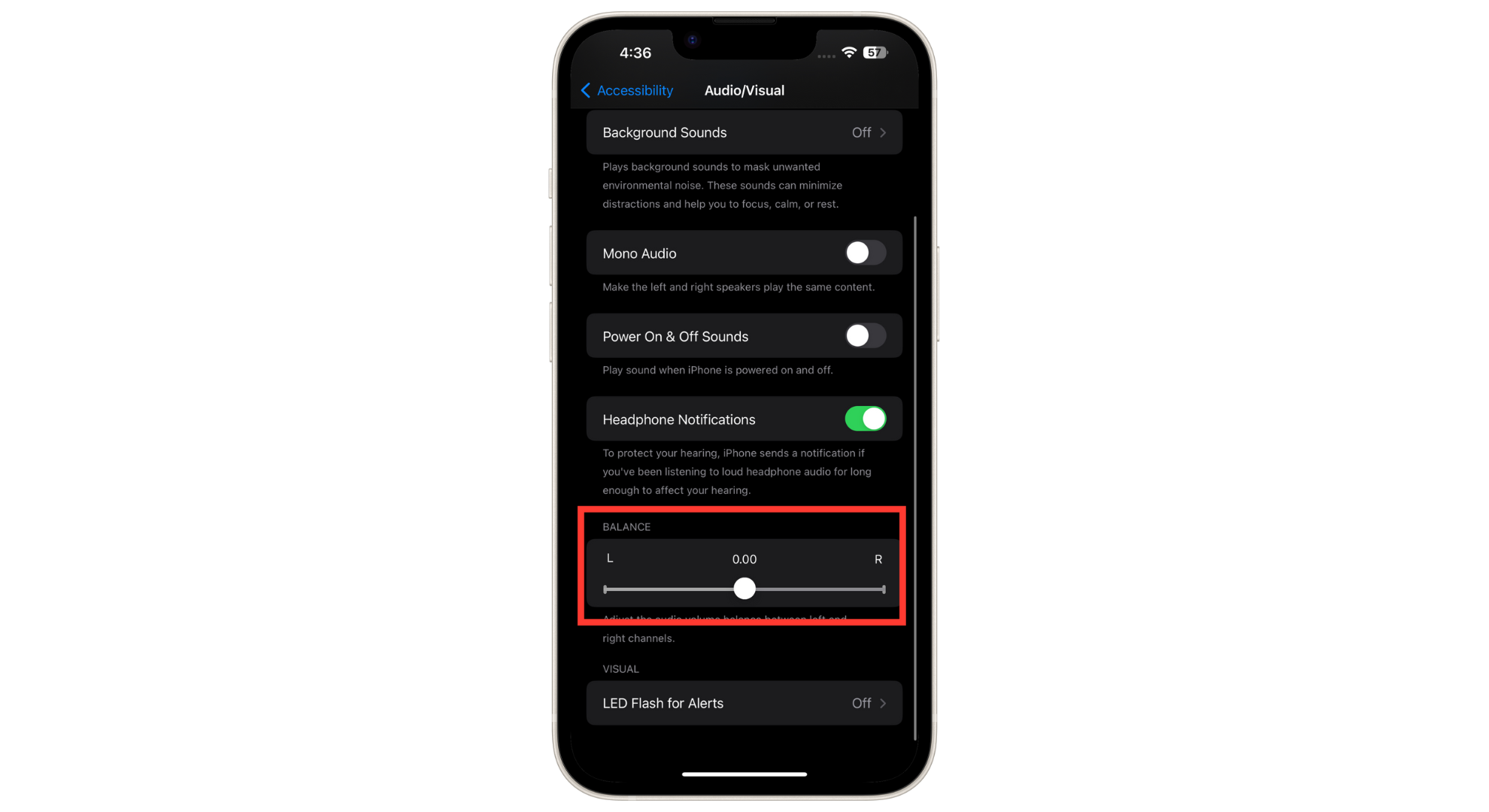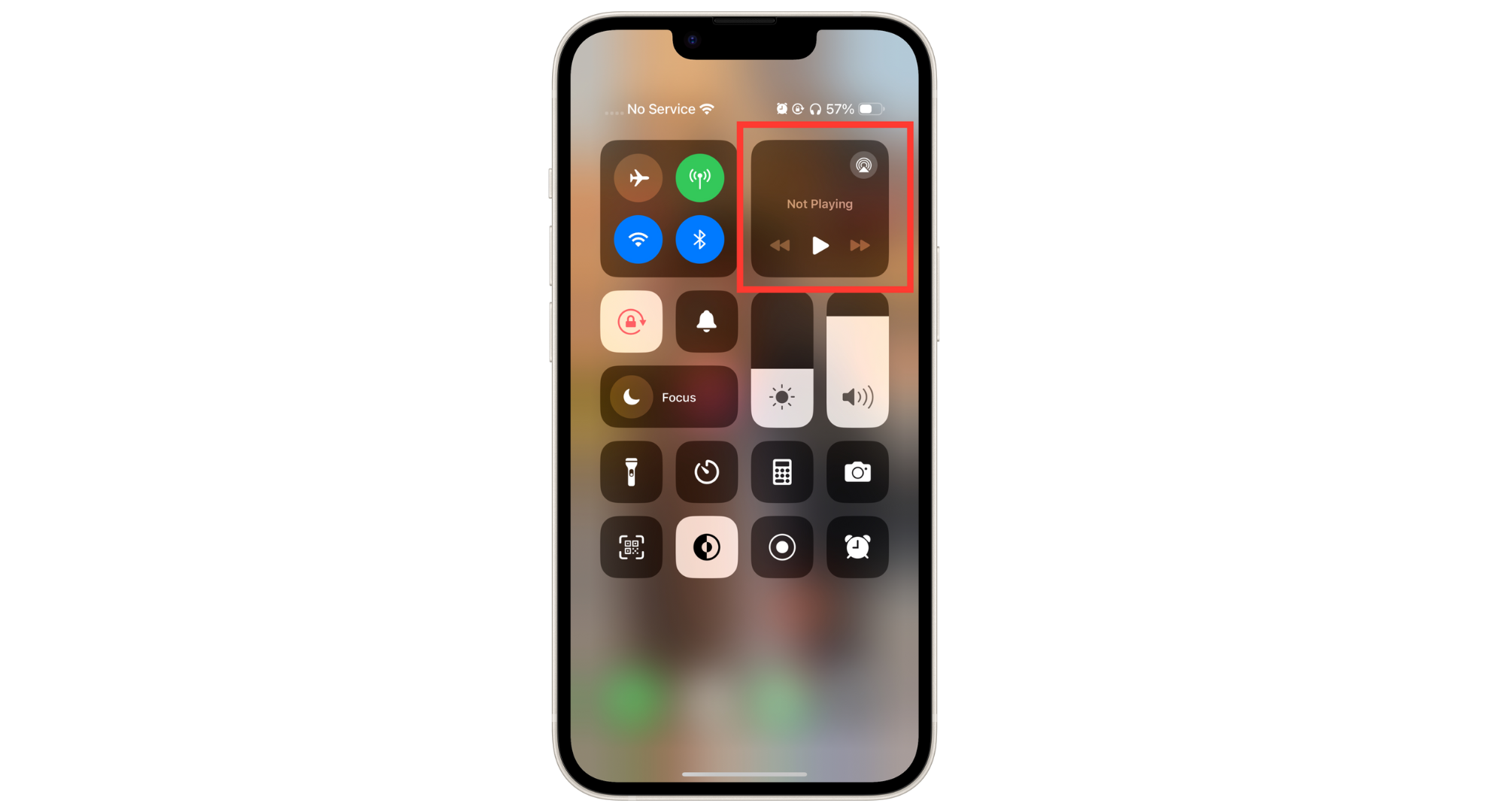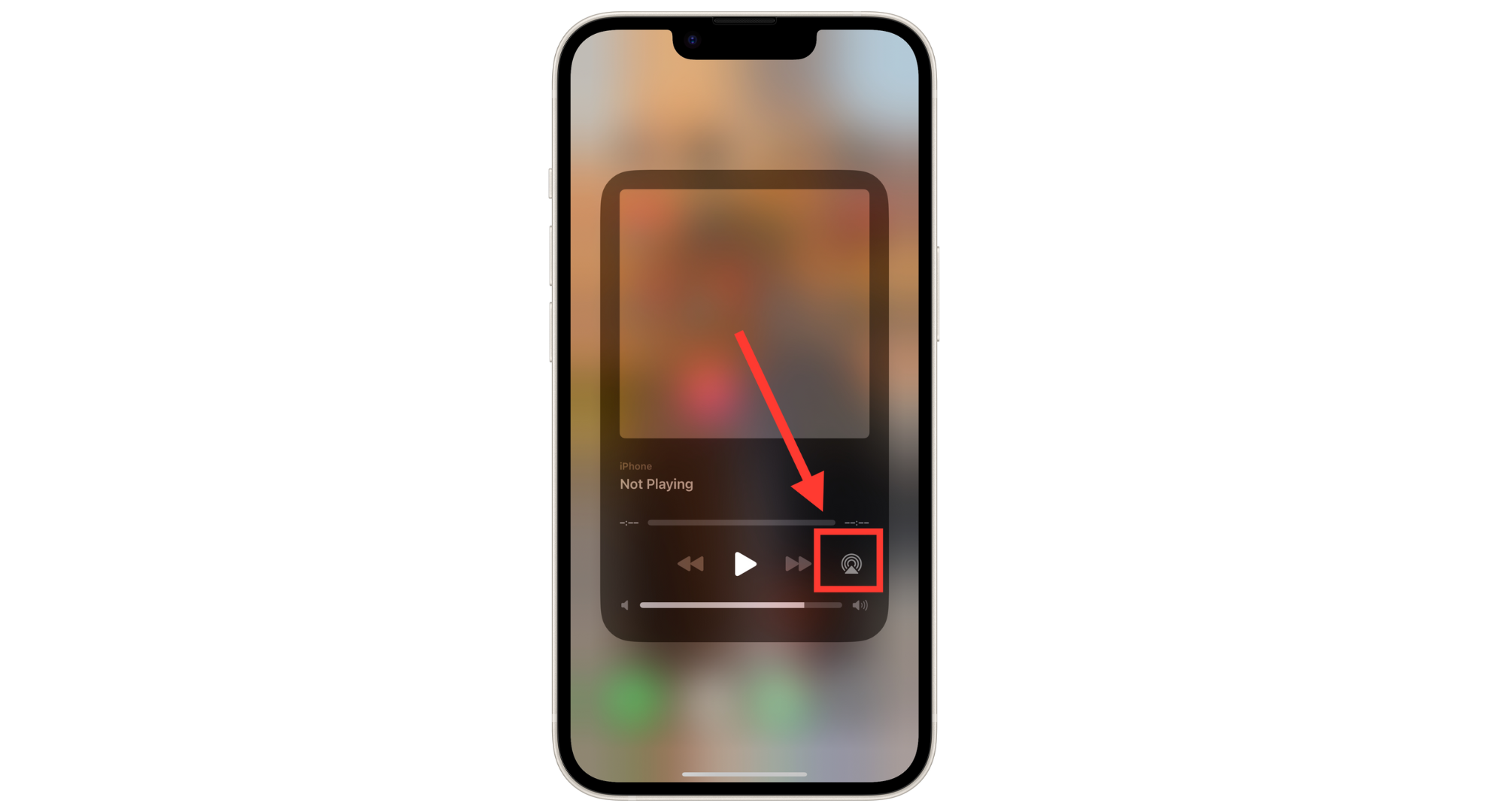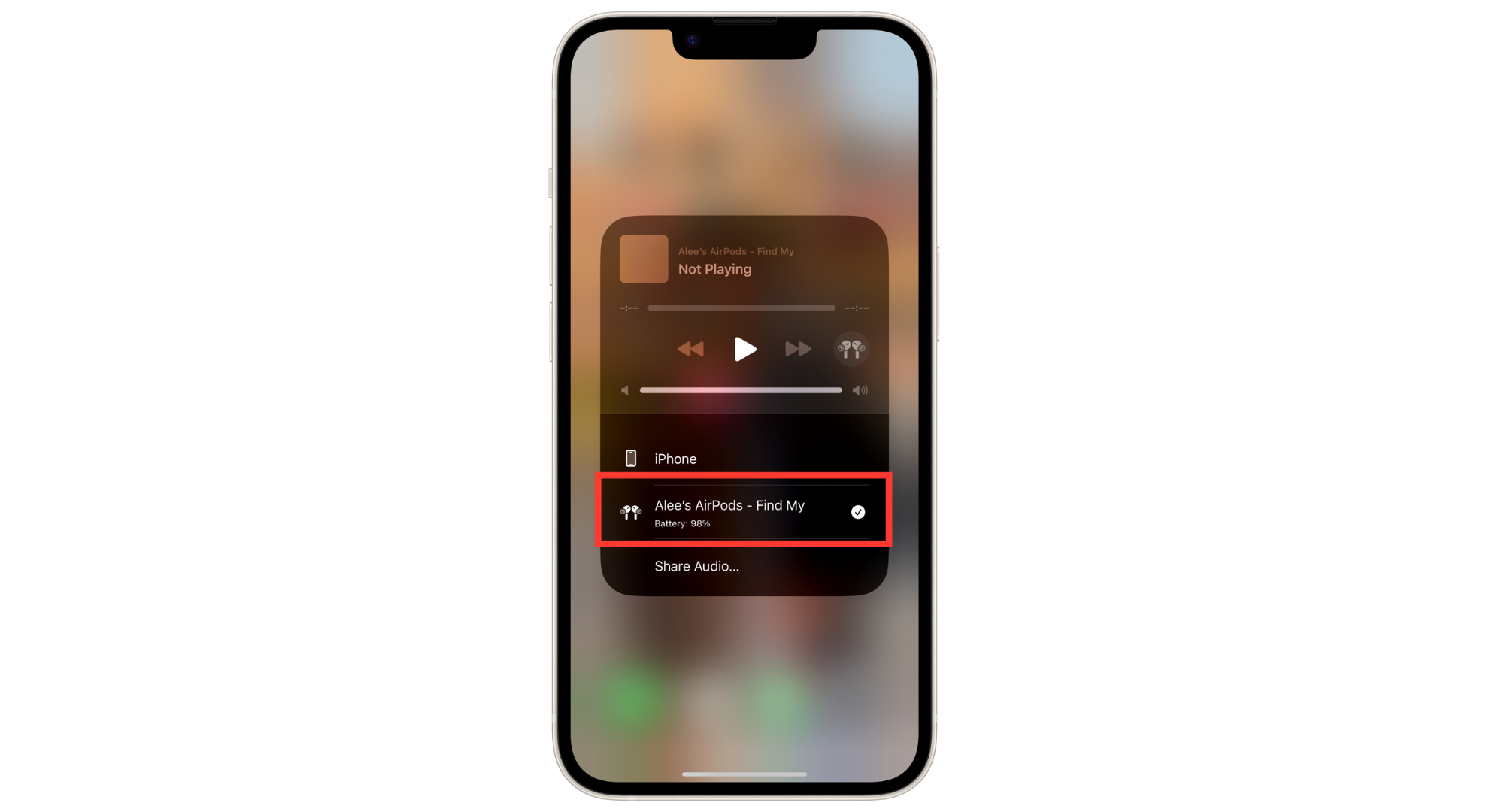AirPods подключены, но звук исходит из телефона
- Причины, по которым звук исходит из телефона, а не из AirPods, включают неправильный выбор аудиовыхода, проблемы с сигналом Bluetooth, помехи в настройках приложения, проблемы с программным обеспечением или повреждение AirPod.
- Чтобы устранить проблему, попробуйте сбросить настройки Bluetooth, зарядить AirPods, перезагрузить iPhone, сбросить настройки сети, очистить AirPods и убедиться, что они выбраны в качестве устройства вывода звука.
- Если эти шаги не увенчались успехом, рекомендуется обратиться за профессиональной помощью в службу поддержки Apple или к авторизованному поставщику услуг. Если вы уверены, вы также можете поискать на YouTube обучающие материалы по самостоятельному изготовлению.
AirPods — модные наушники. Людям они нравятся, потому что они мощные, хорошо звучат и красиво выглядят. Наличие AirPods — это не только музыка; это также стильная вещь, хотя они могут быть дорогими. Однако у AirPods, как и у любого технологического продукта, могут быть проблемы.
Иногда, даже если они подключены к вашему телефону через Bluetooth, звук все равно может исходить из вашего телефона, а не из AirPods. Если вы столкнулись с проблемой, когда ваши AirPods подключены, но звук через них не воспроизводится, вы можете задаться вопросом, почему это происходит и как это решить.
Программы для Windows, мобильные приложения, игры - ВСЁ БЕСПЛАТНО, в нашем закрытом телеграмм канале - Подписывайтесь:)
Это руководство поможет вам понять, почему звук все еще исходит из вашего телефона, когда ваши AirPods подключены, и как это исправить, когда подключенные AirPods не работают должным образом.
Почему из телефона раздается звук при подключении AirPods?
AirPods просты в использовании и оснащены отличными технологиями. Но, как и у любого технологического продукта, у них могут быть проблемы. Распространенная проблема — когда ваши AirPods подключены, но звук по-прежнему исходит из вашего телефона. Есть несколько причин, по которым возникает эта неприятная проблема:
- Возможно, вы выбрали неправильный параметр звука в настройках телефона.
- Проблемы с сигналами Bluetooth могут нарушить соединение между вашими AirPods и телефоном.
- Некоторые приложения могут изменить настройки вашего телефона, вызывая проблемы со звуком на AirPods.
- Проблемы с программным обеспечением могут повлиять на работу ваших AirPods. Рекомендуется проверить и обновить их программное обеспечение.
- AirPods могут быть повреждены или сломаны.
СМОТРИТЕ ТАКЖЕ: AirPods подключены, но нет звука? Попробуйте эти исправления ➜
Как исправить эту проблему?
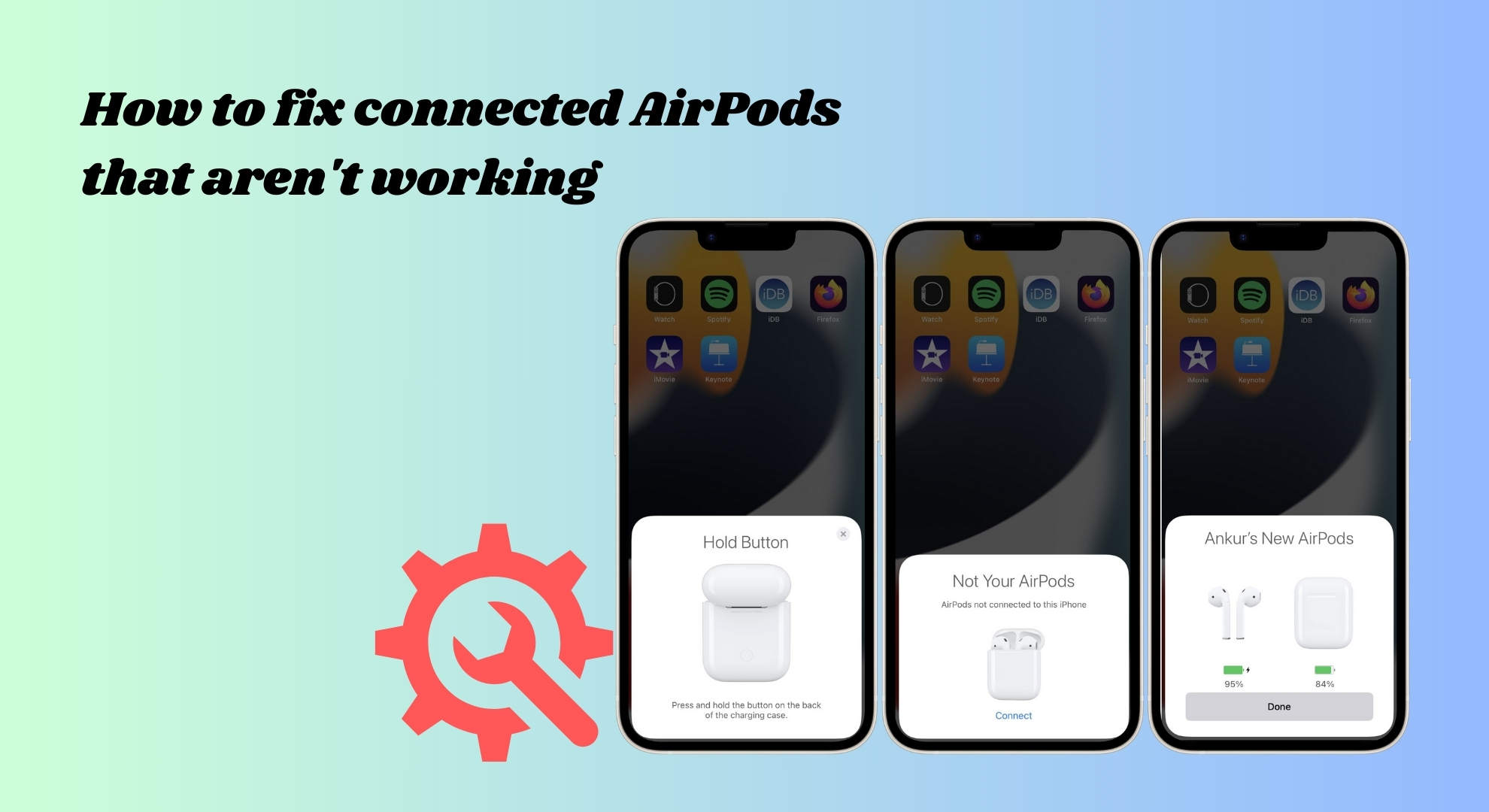 Как исправить подключенные AirPods, которые не работают?
Как исправить подключенные AirPods, которые не работают?
Вот несколько простых и быстрых решений, как починить ваши AirPods, если они подключены, но не работают должным образом.
1. Сброс Bluetooth
Если ваши AirPods подключены, но вы все еще слышите звук с телефона, первое, что нужно попробовать, — это выключить и снова включить Bluetooth на телефоне. Это часто решает проблему. Вот как это сделать:
- Зайдите в настройки вашего телефона и выберите Bluetooth.

- Выключите Bluetooth и подождите несколько секунд.

- Снова включите Bluetooth, выберите свои AirPods из списка и попробуйте подключить их.

Вы также можете сделать это быстро, проведя вниз по главному экрану телефона и нажав значок Bluetooth, чтобы выключить его (он станет серым). Подождите, а затем коснитесь его еще раз, чтобы включить (он станет синим).
2. Зарядите AirPods
 Зарядите свои AirPods
Зарядите свои AirPods
Иногда, если ваши AirPods подключены, но звук с телефона все еще воспроизводится, возможно, им просто требуется зарядка. Положите AirPods в чехол для зарядки. Подключите корпус к источнику питания.
- Если индикатор на корпусе горит красным, ваши AirPods заряжаются.
- Когда индикатор станет белым, ваши AirPods полностью заряжены.
ПРОЧИТАЙТЕ БОЛЬШЕ: Почему мой чехол для AirPods не заряжается? Как я могу это исправить? ➜
3. Перезагрузите свой iPhone.
Если ваши AirPods подключены к iPhone, но звук исходит из телефона, возможно, вам придется перезагрузить iPhone. Вот как это сделать для разных моделей iPhone:
↪ Для iPhone 15/14/13/12/11/X и iPhone 8 серии.
- Сначала быстро нажмите и отпустите кнопку «Увеличение громкости».
- Затем сделайте то же самое с кнопкой «Громкость вниз»: быстро нажмите и отпустите.
- Затем нажмите и удерживайте боковую кнопку «Режим сна/Пробуждение». Продолжайте удерживать ее, пока не появится логотип Apple, затем отпустите кнопку.
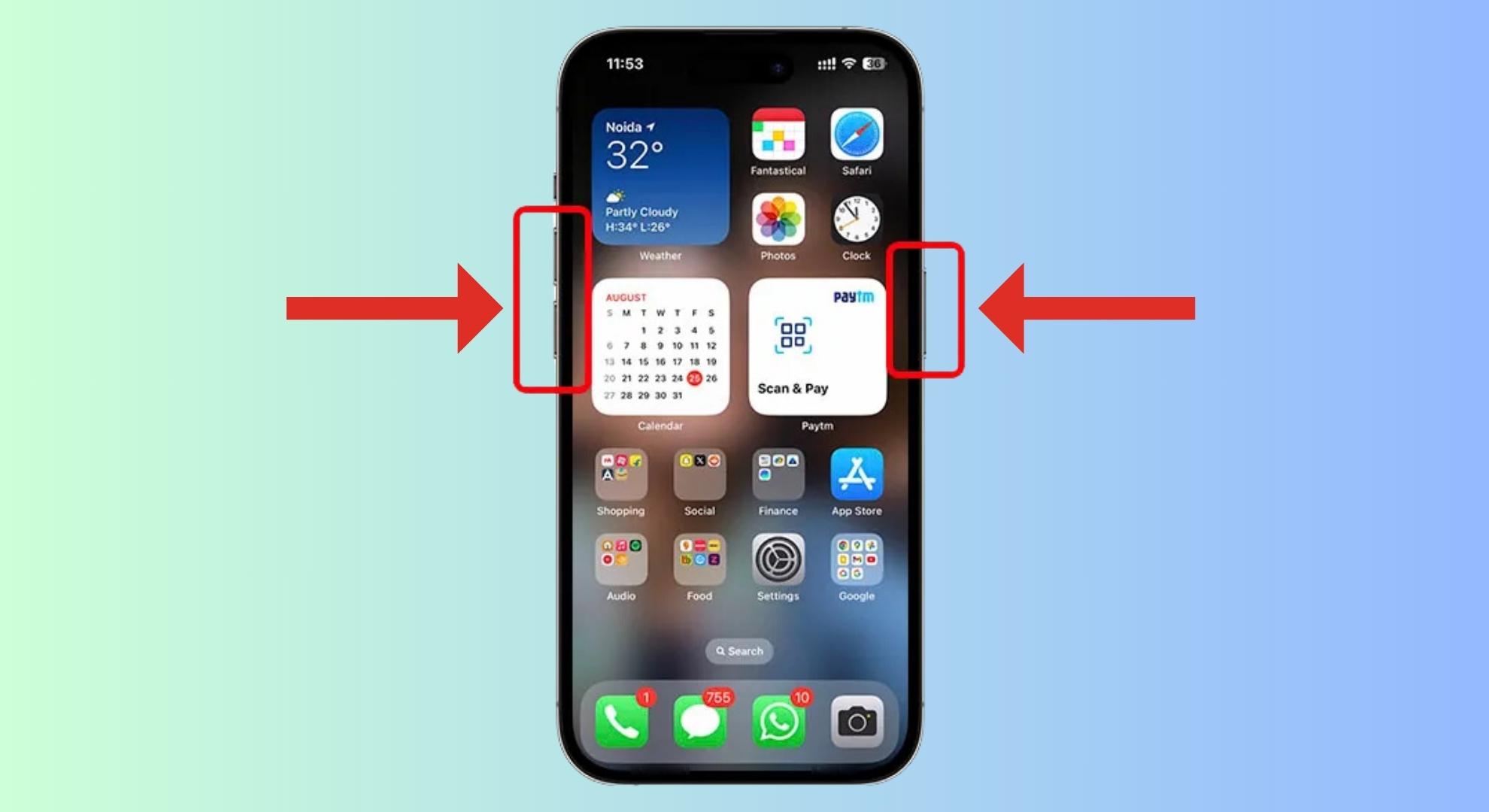 Перезагрузите iPhone 15, 14, 13, 12, 11 X и iPhone серии 8↪ Для iPhone 7 или iPhone 7 Plus.
Перезагрузите iPhone 15, 14, 13, 12, 11 X и iPhone серии 8↪ Для iPhone 7 или iPhone 7 Plus.
- Нажмите и удерживайте одновременно кнопки «Уменьшение громкости» и «Режим сна/Пробуждение».
- Продолжайте удерживать эти кнопки, пока на экране не появится логотип Apple, затем отпустите их.
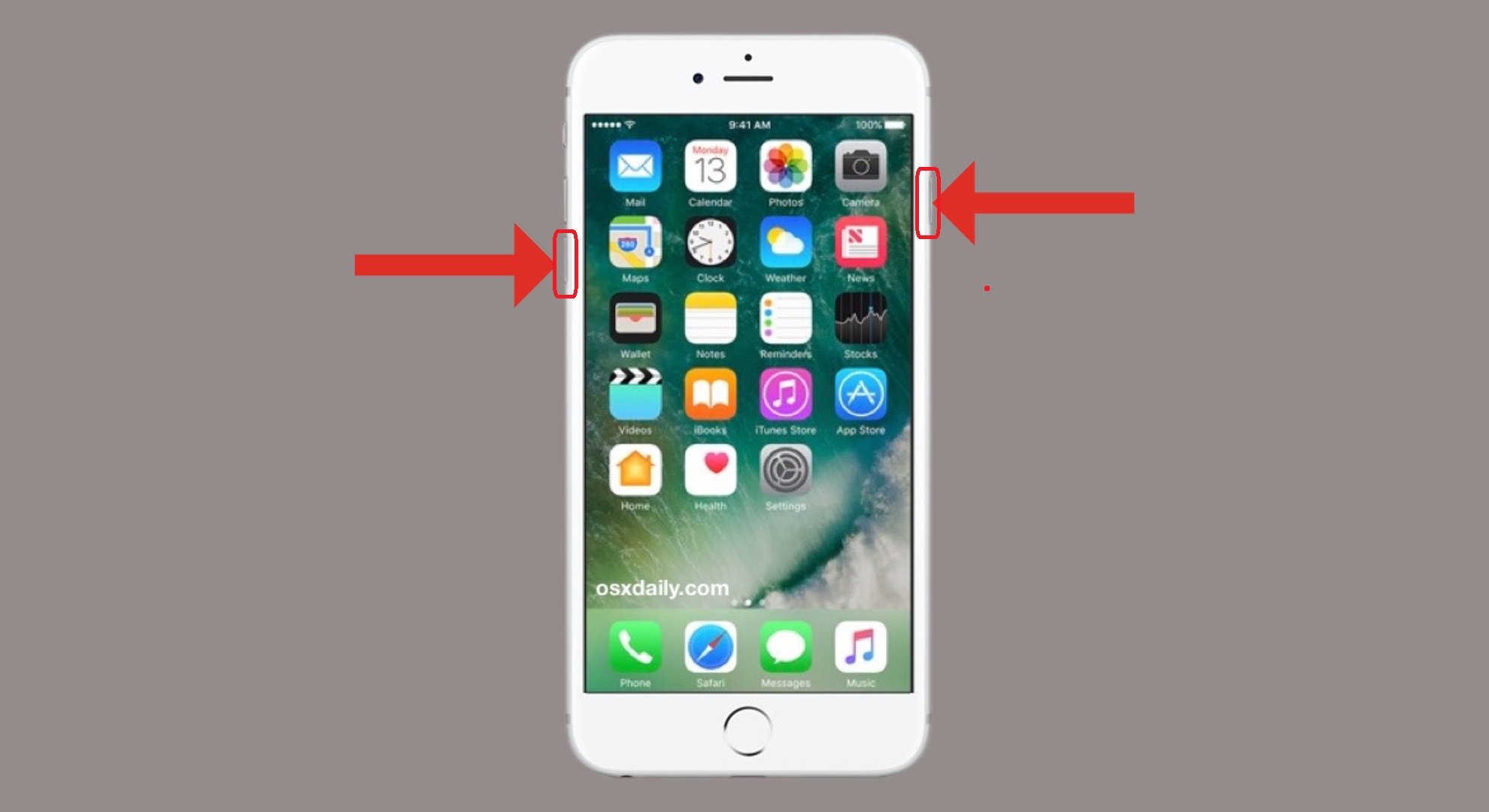 Перезагрузите iPhone 7 или iPhone 7 Plus↪ Для iPhone 6, iPhone SE и старше.
Перезагрузите iPhone 7 или iPhone 7 Plus↪ Для iPhone 6, iPhone SE и старше.
- Нажмите и удерживайте кнопки «Режим сна/Пробуждение» и «Домой» вместе.
- Удерживайте эти кнопки, пока не увидите логотип Apple, затем отпустите обе.
 Перезагрузите iPhone 6, iPhone SE и старше.
Перезагрузите iPhone 6, iPhone SE и старше.
После перезагрузки iPhone снова подключите AirPods, чтобы проверить, исходит ли от них звук. Возможно, вам придется сбросить настройки AirPods, если вы по-прежнему не слышите звук из AirPods.
4. Сбросьте настройки AirPods.
Сброс настроек AirPods — это простой процесс, который решает проблемы большинства людей. Вот как это сделать:
- Сначала вам необходимо удалить AirPods из памяти телефона. Для этого зайдите в настройки вашего телефона и выберите «Bluetooth».

- Найдите свои AirPods в списке и щелкните значок информации (он выглядит как маленькая буква «i») рядом с ними.

- Выберите «Забыть это устройство», чтобы удалить их с телефона.

Теперь, когда ваши AirPods больше не подключены к телефону, вам нужно будет снова выполнить их сопряжение. Вот как вы перезагрузите свои AirPods и восстановите соединение с телефоном.
ПРОЧИТАЙТЕ БОЛЬШЕ: Как исправить сопряжение AirPods, но не подключение ➜
5. Сбросьте настройки сети iPhone.
Сброс настроек сети вашего iPhone также может помочь в случае неисправности AirPods. При этом будут удалены все сетевые настройки вашего телефона, поэтому впоследствии вам придется настроить их заново. Вот как это сделать:
- Откройте приложение «Настройки» вашего iPhone и перейдите в раздел «Общие».

- Найдите и нажмите «Перенос или сброс iPhone».

- Затем выберите «Сброс» из предложенных вариантов.

- В появившемся списке выберите «Сбросить настройки сети». Это действие очистит все настройки сети на вашем iPhone.

- Для подтверждения этого действия вам потребуется ввести пароль.

6. Отключите автоматическое обнаружение уха.
AirPods имеют функцию автоматического обнаружения уха, которая останавливает воспроизведение через AirPods и переключает на динамики устройства, если вы вынимаете оба наушника. Хотя это может быть полезно, это также может помешать звуку в ваших AirPods. Вот как это отключить:
- Зайдите в настройки вашего iPhone и нажмите «Bluetooth».

- В списке устройств найдите свои AirPods и коснитесь маленького значка «i» рядом с ними.

- Рядом с надписью «Автоматическое обнаружение уха» вы увидите тумблер. Выключите этот переключатель.

7. Обновите программное обеспечение
Иногда, если программное обеспечение вашего iPhone не обновлено, это может вызвать проблемы с подключением к вашим AirPods. Возможно, именно поэтому звук не воспроизводится через AirPods. Вам следует проверить наличие доступных обновлений программного обеспечения, чтобы убедиться, что все совместимо. Вот как это сделать:
- Откройте приложение «Настройки» вашего iPhone и коснитесь раздела «Общие».

- Прокрутите вниз и найдите опцию «Обновление программного обеспечения». Нажмите на него, чтобы узнать, ждут ли какие-либо обновления.

- Если доступно обновление, выберите «Загрузить и установить», чтобы начать обновление вашего iPhone.

После обновления перезагрузите iPhone, чтобы проверить, решена ли проблема со звуком в AirPods.
ПРОЧИТАЙТЕ БОЛЬШЕ: Джейлбрейк iOS 16: текущий статус и все, что нужно знать ➜
8. Очистите AirPods и порт зарядки.
 Очистите AirPods и порт зарядки.
Очистите AirPods и порт зарядки.
Иногда грязь, ушная сера или грязь на ваших AirPods могут вызвать такие проблемы, как звук, исходящий из вашего телефона. Поэтому очень важно содержать в чистоте свои AirPods, их порт для зарядки и чехол для зарядки. Для аккуратной очистки AirPods можно использовать ватную палочку, слегка влажную чистящую салфетку или ватную палочку.
ПРИМЕЧАНИЕ. Будьте осторожны и не наносите на них воду или спирт, если не знаете, как это сделать правильно, так как это может повредить ваши AirPods.
9. Отрегулируйте громкость баланса звука.
Чтобы отрегулировать громкость баланса звука на вашем iPhone, просто выполните следующие действия:
- Откройте приложение «Настройки» вашего iPhone и нажмите «Специальные возможности».

- Затем найдите «Аудио/Визуальное» и нажмите на него.

- В разделе «Баланс» вы увидите ползунок. Убедитесь, что этот ползунок установлен точно посередине. Это гарантирует, что звук как в левом, так и в правом канале будет ровным.

10. Выберите AirPods в качестве устройства вывода.
Иногда ваш телефон может не выбирать AirPods автоматически для воспроизведения звука. Чтобы убедиться, что ваши AirPods выбраны на устройстве iOS, выполните следующие действия:
- Проведите вниз от правого верхнего угла экрана. Нажмите и удерживайте виджет воспроизведения музыки, пока не появятся дополнительные параметры.

- Найдите значок треугольника с тремя круглыми линиями и нажмите на него.

- Нажмите на свои AirPods из списка, чтобы выбрать их в качестве устройства вывода звука.

11. Обратитесь за помощью к профессионалу
Если все предыдущие методы устранения неполадок не помогли исправить ваши AirPods, рекомендуется обратиться за профессиональной помощью. Вы можете посетить ближайший Apple Store или у авторизованного поставщика услуг, желательно по предварительной записи.
Опишите проблемы, с которыми вы столкнулись, и шаги, которые вы предприняли для их решения. Если на ваши AirPods распространяется гарантия, на них может распространяться ремонт или замена. Технический специалист также может дать полезные советы по уходу и обслуживанию ваших AirPods, чтобы предотвратить проблемы в будущем.
ПРОЧИТАЙТЕ БОЛЬШЕ: iPhone 9 | 4 причины, почему потерянного iPhone от Apple не существует ➜
Последние мысли
Не стоит беспокоиться, если вы обнаружите подключенные AirPods, но звук исходит из-за неисправности телефона. В этом руководстве представлены простые шаги для решения этой проблемы. Помните, что простые решения, такие как сброс настроек Bluetooth, зарядка AirPods, перезагрузка iPhone или сброс настроек AirPods, часто творят чудеса.
Кроме того, обновление программного обеспечения вашего iPhone, очистка AirPods, отключение от других устройств, настройка баланса звука и установка AirPods в качестве устройства вывода — все это практические решения. Итак, в следующий раз, когда это произойдет, просто попробуйте эти советы, и вы сможете решить проблему.
Часто задаваемые вопросы
Почему мои AirPods не подключаются к телефону?
Ваши AirPods могут не подключаться к телефону по нескольким причинам, например, из-за низкого заряда батареи, устаревшего программного обеспечения или плохого соединения. Вы можете попробовать перезагрузить свои AirPods и телефон, чтобы убедиться, что на них установлены последние обновления программного обеспечения.
Что делать, если мои AirPods продолжают отключаться?
Если ваши AirPods продолжают отключаться, перезагрузите их и телефон. Если это не поможет, проверьте наличие обновлений программного обеспечения для обоих устройств. Кроме того, держите AirPods рядом с телефоном и подальше от других устройств Bluetooth, которые могут вызвать проблемы.
Как починить AirPods, если звук приглушен?
Очистите динамики сухой ватной палочкой, если звук AirPods нечеткий. Если это не помогло, попробуйте перезагрузить AirPods. Проверьте громкость наушников AirPods и телефона и убедитесь, что ваш телефон не находится в беззвучном режиме.
Почему люди не слышат меня на моих AirPods?
Микрофоны могут быть грязными, если люди не слышат вас, когда вы используете AirPods. Очистите микрофоны под каждым AirPod ватной палочкой и посмотрите, улучшится ли ситуация.
Почему микрофон AirPods перестал работать?
Если в ваших AirPods недостаточно аккумулятора, они могут работать некорректно, включая микрофон. Проверьте аккумулятор, открыв чехол AirPods рядом с iPhone. Если батарея разряжена, возможно, микрофон не работает.
Программы для Windows, мобильные приложения, игры - ВСЁ БЕСПЛАТНО, в нашем закрытом телеграмм канале - Подписывайтесь:)